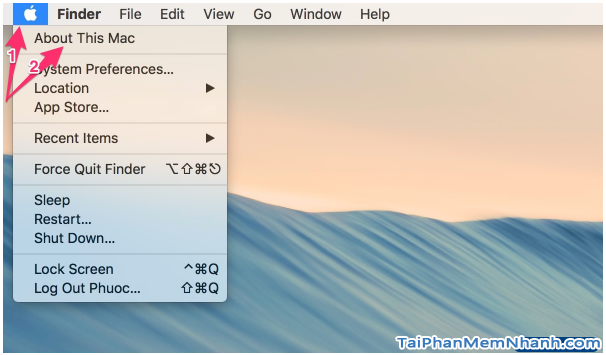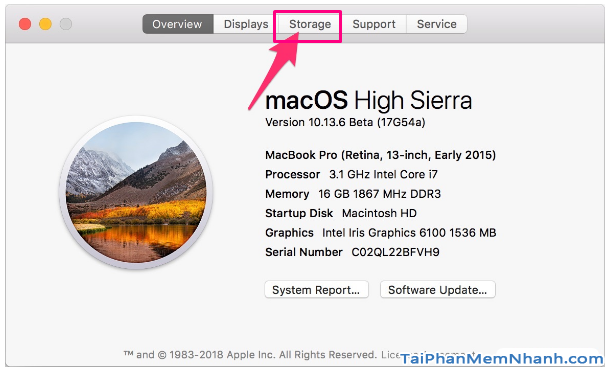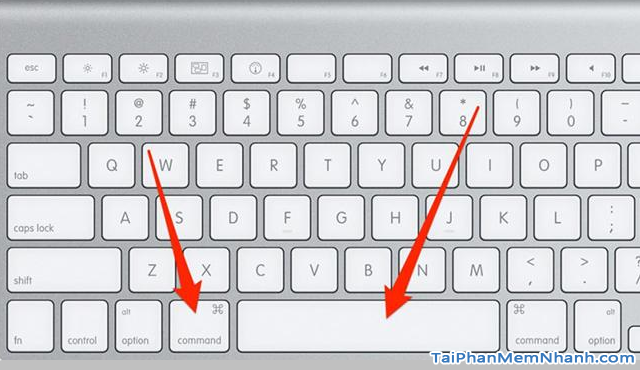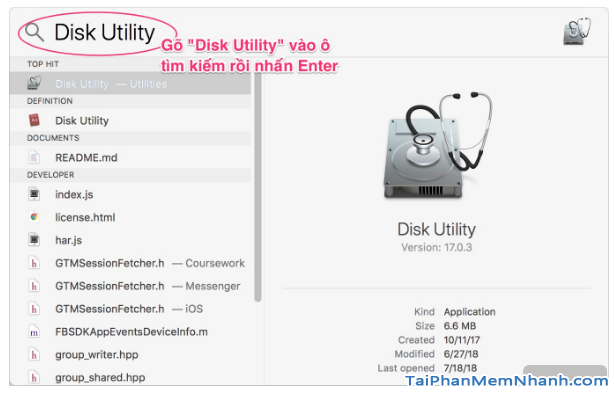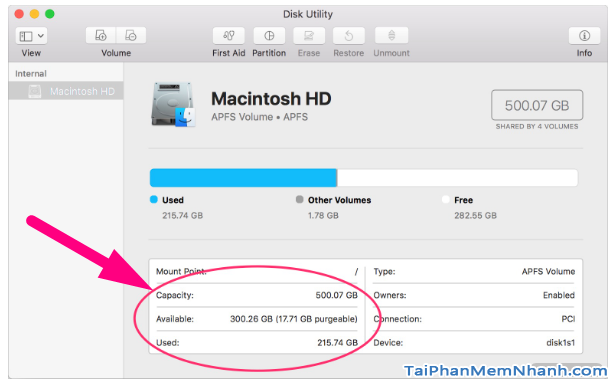Máy tính của hãng APPLE sản là một trong những dòng máy đắt đỏ nhưng có nhiều tính năng hữu ích để phục vụ công việc của người dùng. Đặc biệt là các dòng máy tính Macbook, hoặc các dòng máy chạy hệ điều hành macOS, ngày nay có rất nhiều người chọn mua nó. Tuy nhiên, nhiều người khi mua máy tính thường quên kiểm tra dung lượng ổ cứng trên máy.
Thế nên, ở trong khuôn khổ chính của bài viết này, Tải Phần Mềm Nhanh sẽ chia sẻ, hướng dẫn các bạn thực hiện từng thủ thuật đơn giản, dễ dàng nhất để kiểm tra dung lượng ổ cứng Macbook. Nếu bạn chưa biết cách kiểm tra ổ cứng máy tính MAC, vậy thì bạn hãy dành vài phút để theo dõi hết bài viết này nha.
Advertisements
Giới thiệu & Cách kiểm tra dung lượng ổ cứng Macbook
CHÚ Ý: Toàn bội nội dung của bài viết này đều được tổng hợp và được thực hiện bởi Xuân Min, thành viên của website TaiPhanMemNhanh.Com – Tiếp theo, mình sẽ hướng dẫn các bạn từng bước đơn giản nhất để kiểm tra dung lượng ổ cứng máy tính MAC. Xin mời bạn đọc tìm hiểu thông tin nội dung chi tiết hơn ở những mục sau.
Hướng dẫn cách kiểm tra dung lượng ổ cứng máy tính Macbook
Bạn là người đã sử dụng máy tính MAC từ lâu rồi? Hay bạn vừa mới “shopping” cho mình một chiếc máy macbook mới?
Vậy các bạn có biết làm thế nào để kiểm tra dung lượng ổ cứng Macbook cũng như quản lý tốt dung lượng Macbook cá nhân không nhỉ?
Đối với những bạn chuyên về Máy tính MAC, hoặc đã sử dụng máy từ rất lâu rồi thì câu trả lời cho câu này đối với họ chỉ là “chuyện nhỏ”!
Nhưng đối với những người mới sài Macbook, thì câu trả lời của họ sẽ là “KHÔNG”.
Đối với máy tính Windows thì nhiều người đã biết cách kiểm tra dung lượng ổ cứng máy tính rồi, nhưng khi chuyển sang dùng Macbook thì câu chuyện này lại chuyển sang một hướng khác, cách test dung lượng ổ cứng macbook cũng khác luôn!
Cho nên, mình mong rằng với hướng dẫn sau đây sẽ giúp bạn cách để kiểm tra dung lượng ổ cứng Macbook nhé.
Ở bài này, mình sẽ chia sẻ tới bạn đọc 2 cách thực hiện để xem dung lượng ổ cứng máy tính Macbook.
1. CÁCH 1: XEM DUNG LƯỢNG Ổ CỨNG MACBOOK TỪ “ABOUT THIS MAC”
Bước thứ nhất: Trên màn hình chính của máy tính Mac, các bạn hãy vào biểu tượng quả táo cắn dở Apple (1) => Tiếp đó, nhấn chọn mục About This Mac (2).
Để hiểu rõ hơn, bạn có thể tham khảo hình minh họa sau đây:
Bước thứ hai: Tiếp đó, sẽ có một cửa sổ hiển thị lên cho các bạn biết cấu hình máy tính Macbook mà bạn đang sử dụng. Bạn hãy nhấn chuyển sang tab ‘Storage’.
Bước cuối cùng: Tại đây, mọi người sẽ nhìn thấy được dung lượng ổ cứng máy tính Macbook của mình.
Từ hình ảnh minh họa trên, mục “300.32 GB available of 500.07 GB” được đánh dấu trên hình thông báo cho bạn biết là Dung lượng ổ cứng là 500GB và còn trống 300.32 GB.
Vậy là mình đã hướng dẫn các bạn thực hiện vài bước đơn giản nhất để xem dung lượng ổ cứng máy tính Macbook từ ‘About This Mac’ rồi nha.
2. CÁCH 2: SỬ DỤNG Ô TÌM TIẾM “SPOTLIGHT SEARCH” ĐỂ XEM DUNG LƯỢNG Ổ CỨNG
Cách này còn có cách gọi khác là Kiểm Tra Dung Lượng Ổ Cứng Macbook Trong Disk Utility
Về cơ bản thì Disk Utility còn có nhiều tác dụng hơn việc chỉ kiểm tra dung lượng ổ cứng Macbook, tuy nhiên vì bài viết này có giới hạn, cũng như chủ đề chính của bài này, mình đang đề cập đến việc ‘Check’ ổ cứng máy tính MAC, cho nên mình chỉ hướng dẫn bạn thực hiện 3 bước đơn giản nhất của Disk Utility để kiểm tra dung lượng ổ cứng Macbook.
Các bạn hãy xem qua và thực hiện theo hướng dẫn này nhé:
BƯỚC 1: Trước tiên, các bạn hãy mở ô tìm kiếm Spotlight Search lên bằng cách nhấn cùng lúc 2 phím, phím Command và phím Space.
BƯỚC 2: Ở bước này, người dùng Macbook hãy gõ tìm “Disk Utility” và nhấn ENTER hoặc các bạn cũng có thể vào Applications => Utilities để mở Disk Utility lên.
BƯỚC 3: Tại đây, các bạn sẽ nhìn thấy dung lượng ổ cứng Macbook của mình.
Trong đó:
+ Mục Capacity chính là sức chứa dung lượng ổ cứng.
+ Mục Available là dung lượng ổ cứng còn trống.
+ Và mục Used là dung lượng ổ cứng đã dùng.
Vậy là chúng ta Hoàn tất việc kiểm tra dung lượng ổ cứng máy tính Macbook trong Disk Utility rồi.
LỜI KẾT
Trên đây là hướng dẫn 2 cách cơ bản để kiểm tra dung lượng ổ cứng Macbook mà bạn đọc có thể áp dụng được ngay sau khi đọc bài viết này. Cảm ơn bạn đã dành thời gian để theo dõi hết nội dung của bài này.
Xuân Min hy vọng với một chút thủ thuật Macbook được hướng dẫn ở trên, sẽ giúp các bạn thành thạo hơn trong việc kiểm tra, xem dung lượng ổ cứng, dung lượng ổ cứng khả dụng, dung lượng ổ cứng đã dùng. Bên cạnh đó, bạn đọc có thể xem hướng dẫn này để áp dụng cho tất cả các máy tính Macbook Air, Macbook Pro, iMac, macOS, … do hãng APPLE sản xuất nhé.
Nếu bạn cảm thấy bài này hữu ích thì đừng quên ấn nút LIKE & SHARE để cho nhiều người cùng biết đến nhé.
TẢI PHẦN MỀM NHANH – Chúc các thực hiện thành công!